canvaで音楽を挿入する方法
今回はcanvaで音楽を挿入する方法を記載します。
まずはCanvaに入ってる音楽素材を使用したバージョン、その後に自分でダウンロード・もしくは作成した音楽のアップロード方法をお伝えします。
とても簡単なので試してみてください。SNSのショート動画やオープニングムービーなど多様に利用できます。
▼Canva
Canva内の音楽を使用する方法
ベースの動画(画像)を準備
まずベースの動画を選択します。
ベースとなる動画はCanvaのものでも、自作のものでも構いません。
▼canvaでのアニメーション作成はこちら
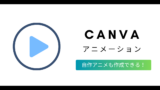
今回はCanvaから動画選択しました。
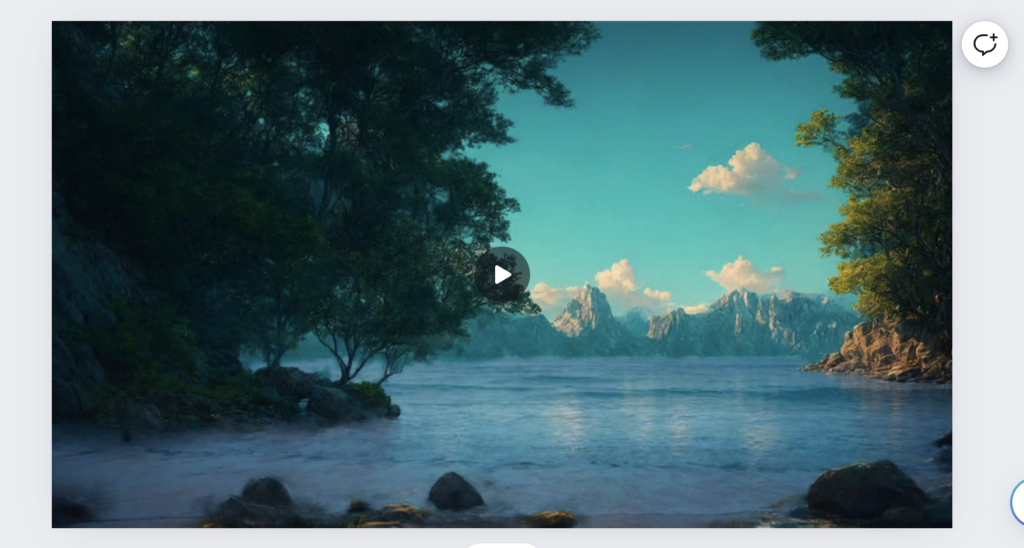
この動画に音楽をつけていきます。
Canva内からオーディオを選ぶ
まず「オーディオ」の中からお目当ての音楽を選択します。
「素材」の中から「オーディオ」を選択。
左側に様々な種類の音楽が表示されるので、再生してみてお好きなものを選択してください。
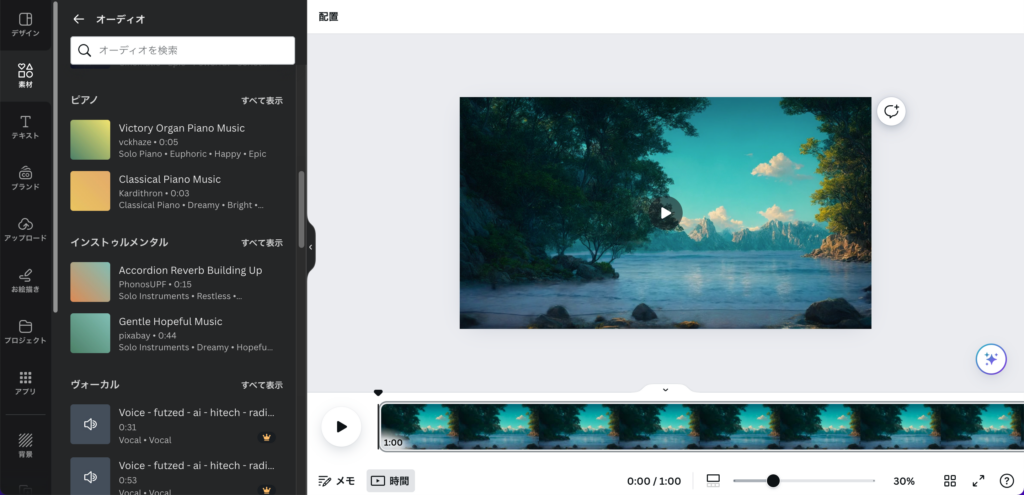
今回は「Slow Romantic Music」という音楽を選択しました。
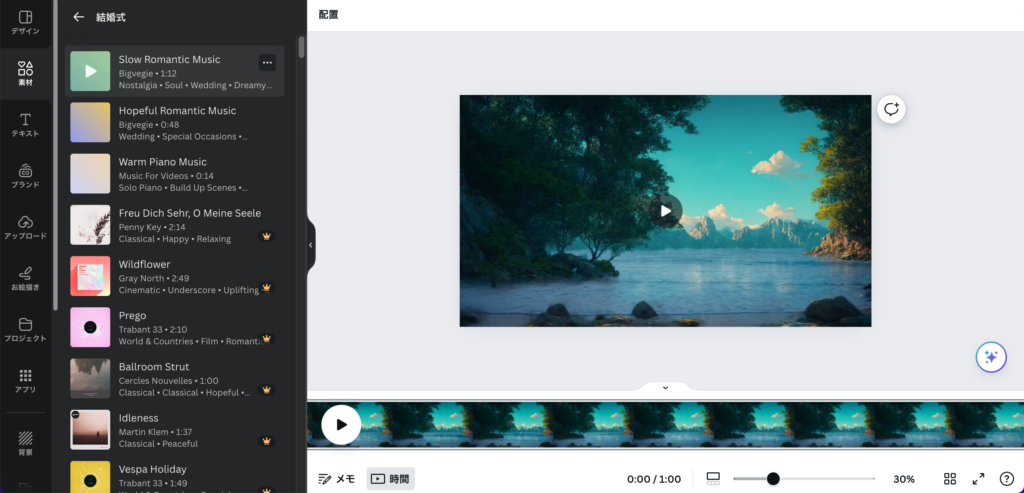
オーディオの尺の変更の仕方
尺を調整する方法も念の為記載しておきます。
オーディオの端っこ部分にカーソルを合わせて好きな長さに調整するだけです。
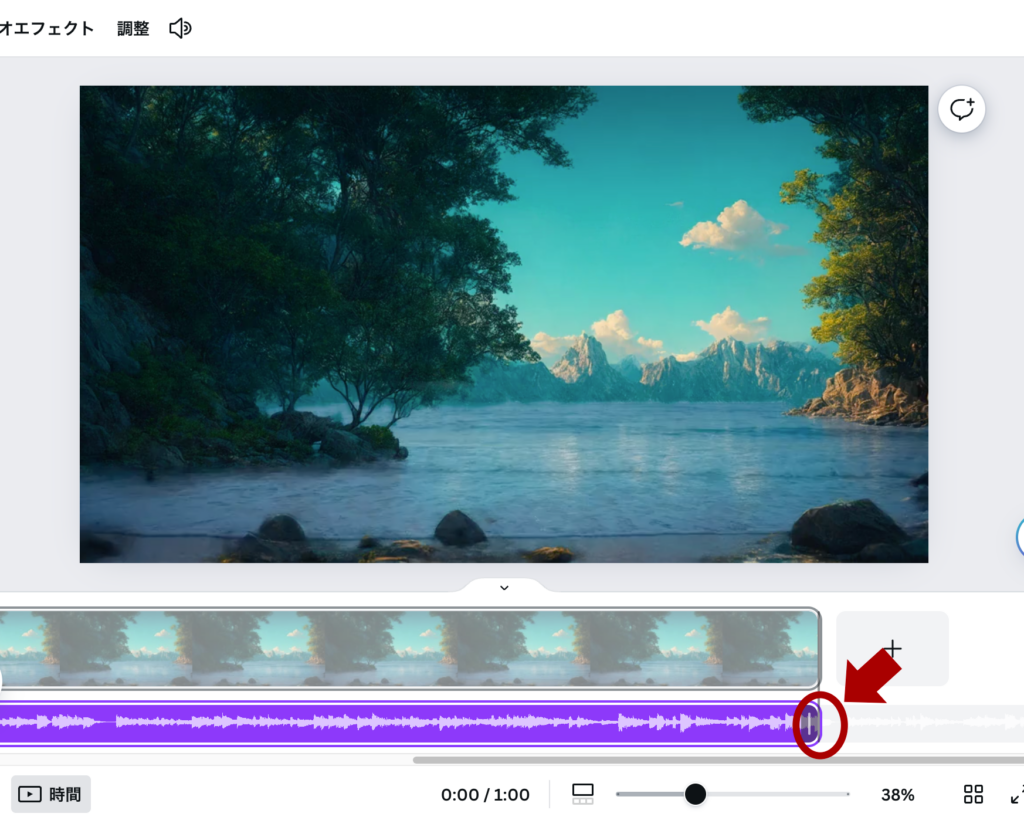
オーディオの一部分だけ抜粋
さらに、オーディオの一部分だけ抜粋して
使用したい場合はオーディオ部分をダブルクリックしたら調整できます。
▼ダブルクリックで調整中の画面
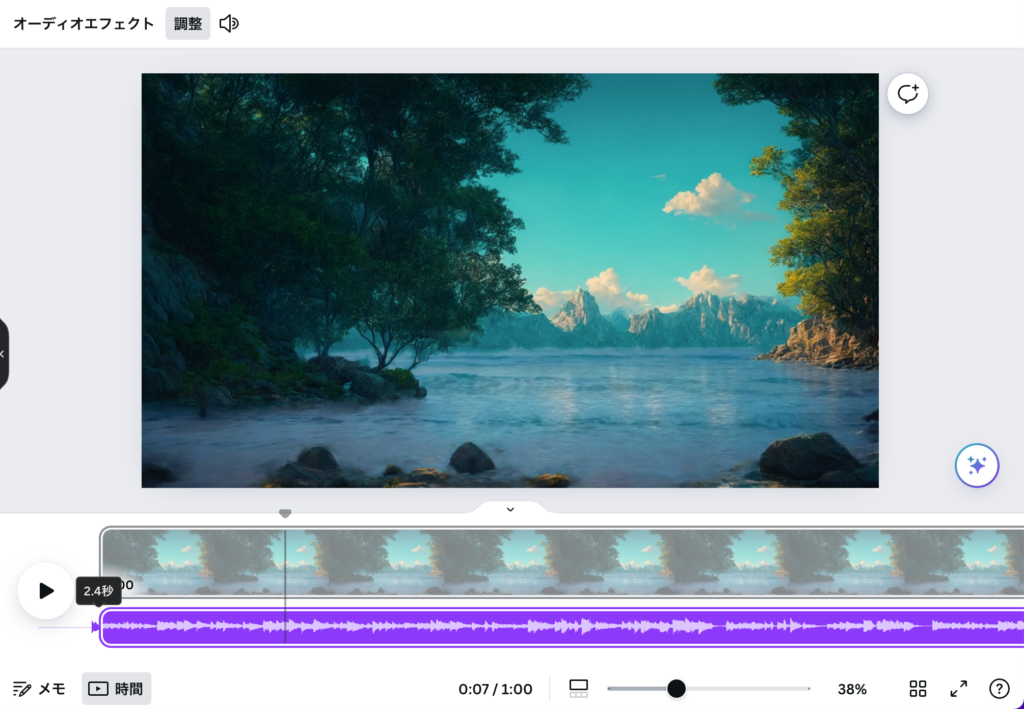
今回の動画の完成形はこちら
他にも文字を入れるなどアレンジして自分好みの素敵な動画を作成してください。
音楽をアップロードして使用する方法
自分でダウンロード、または作曲した音楽をCanvaにアップロードして使用することもできます。
今回はPixabayでダウンロードした音楽をCanvaにアップロードしました。
▼Pixabay
▼pixabay 利用規約
動画素材を選ぶ
今回は曲優先で動画生成しました。まずはCanva内から音楽に合った素材を選びます。
(Birthdayソングを使いたかったので、Birthdayカードの素材を使用しました)
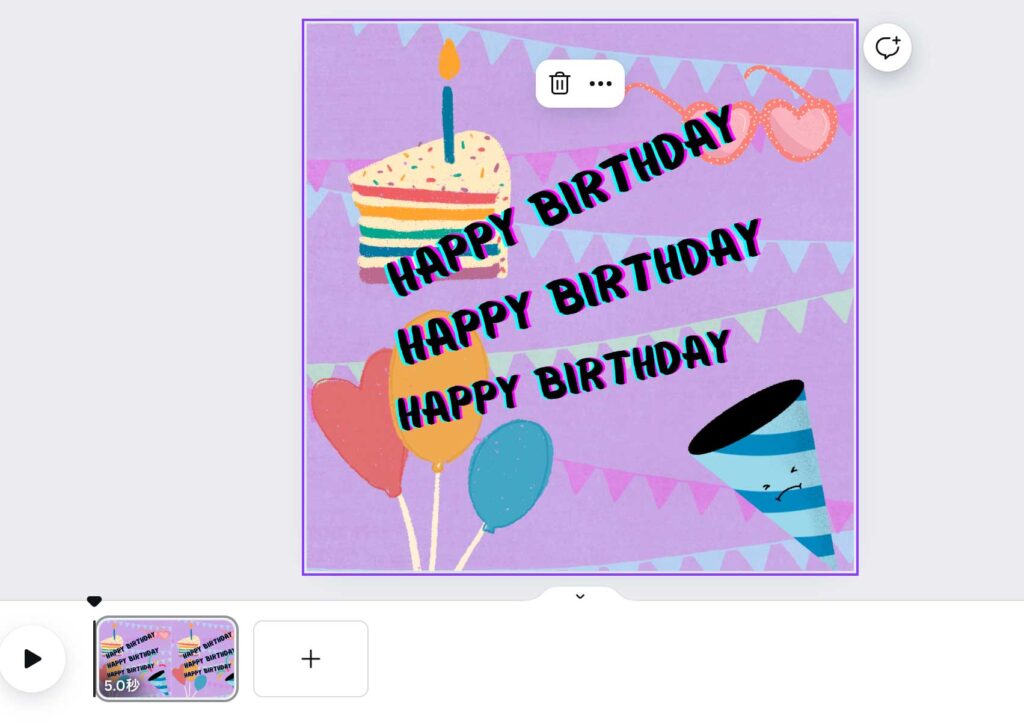
ダウンロードした曲をアップロード
次に左側のツールバーから「アップロード」を選択
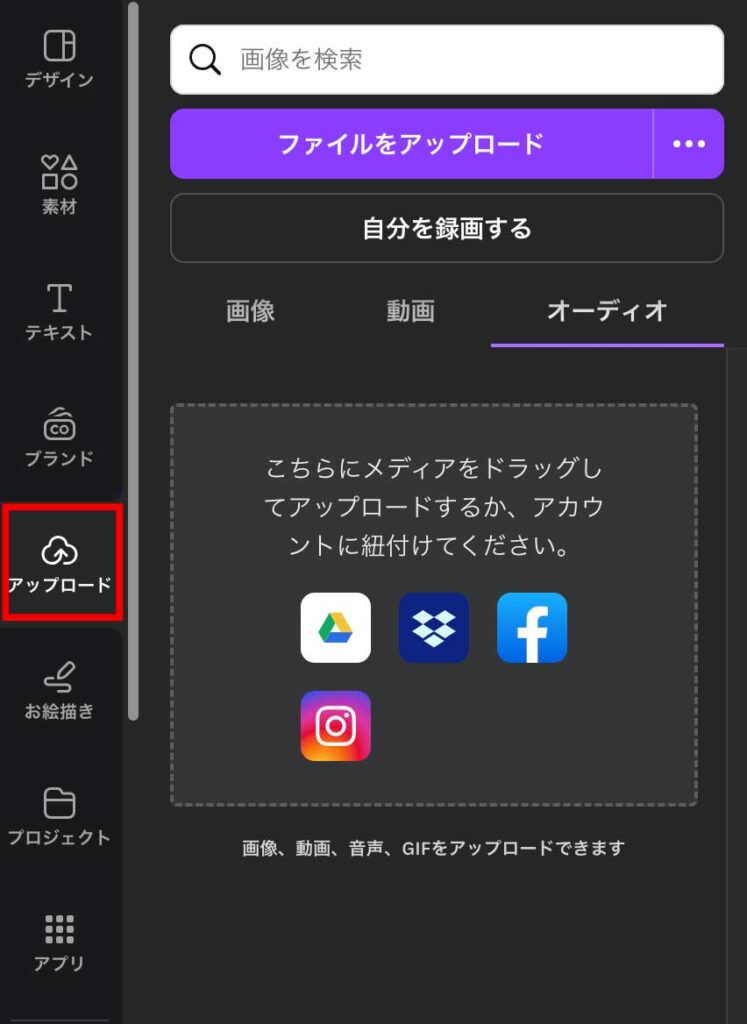
「ファイルをアップロード」をクリックしてお目当ての曲をアップロードしてください。
▼アップロード完了
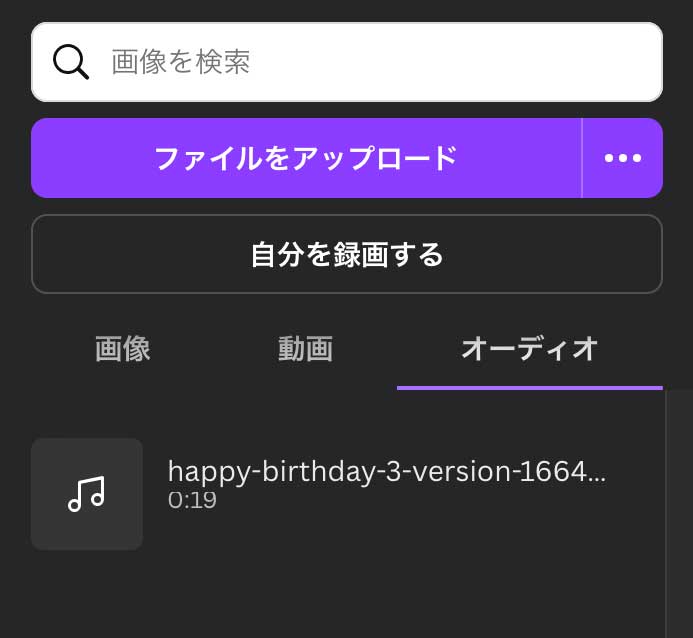
音楽を編集画面に追加
アップロードした曲をクリックすると、編集画面に曲が追加されます。
▼音楽部分をクリック
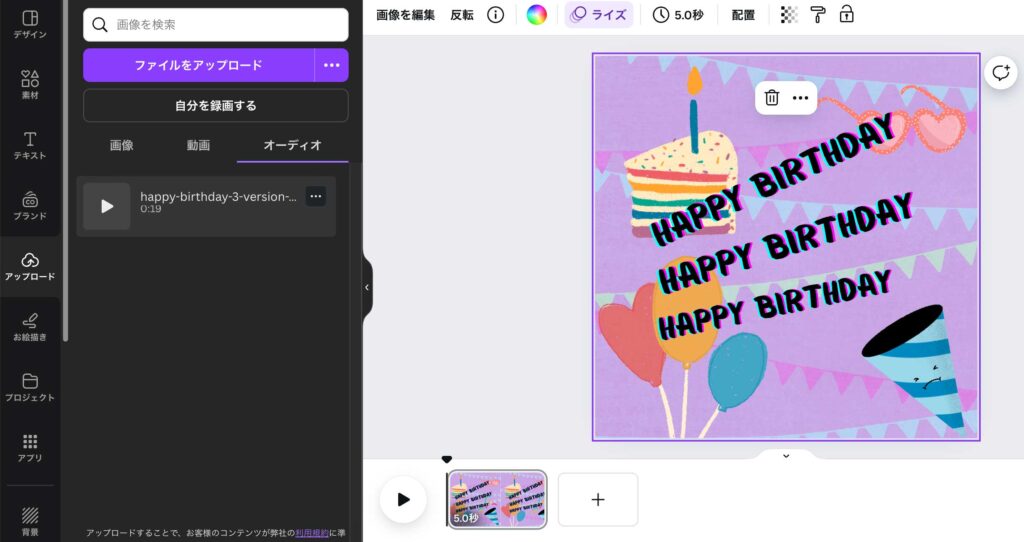
▼音楽や動画の尺を調整します
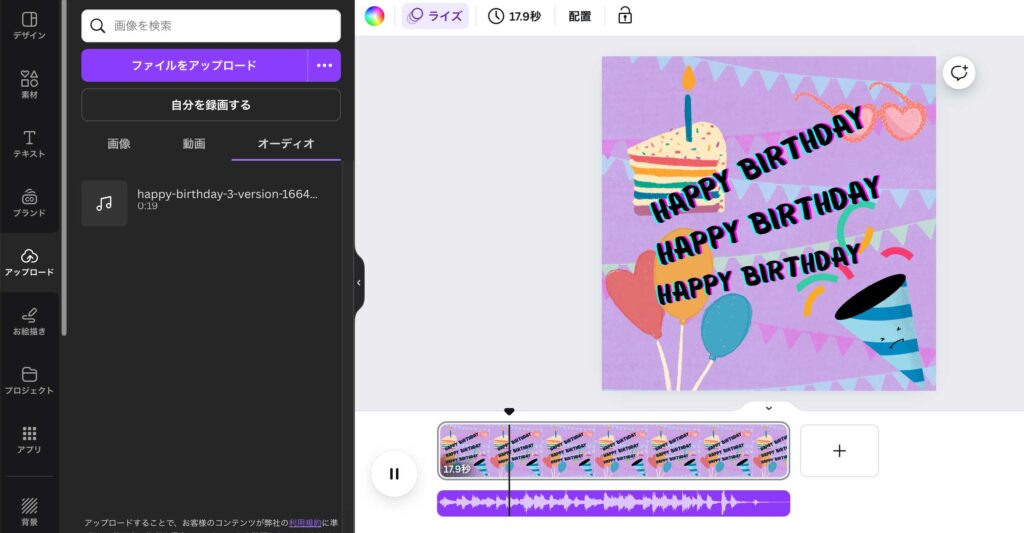
▼完成した動画はこちら


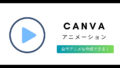

コメント